はじめに
この記事では、Cisco Secure Endpoint Private Cloud UCSアプライアンスのファームウェアをアップグレードするプロセスについて説明します。CVE-2024-20356の修復に関する以前のドキュメントは、レガシー手順のセクションに移動しました。
前提条件
- セキュアエンドポイントプライベートクラウドUCSアプライアンス(プライベートクラウドバージョン4.2.5以降)
- 従来の手順は、バージョン3.9.x ~ 4.2.4のプライベートクラウドアプライアンスに適用できます。
- プライベートクラウドUCSアプライアンスCIMC Web UIへのアクセス
必要なダウンタイム
OpadminによるRPMアップグレードには、約10分かかります。ファームウェアのアップグレード自体は、完了までに約40分かかります。この間、Cisco Secure Endpoint機能は使用できなくなります。
ファームウェアのアップグレードが完了すると、UCSアプライアンスがリブートされます。この処理にはさらに10分かかります。
ダウンタイムは合計で約60分です。
ファームウェアアップグレード手順
プロキシまたは接続モード
1. 図に示すように、Operations > Updatesの順に移動します。
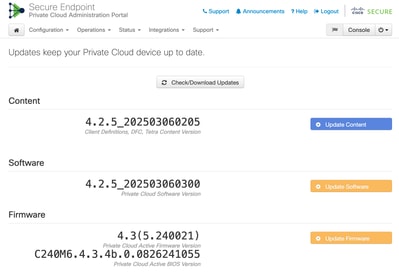
2. アプライアンスは、毎日新しいファームウェアのアップデートを確認する必要があります。まだチェックマークが付いておらず、使用可能のマークが付いていない場合は、Check/Download Updatesボタンをクリックします。
3. 図に示すように、Update Firmwareボタンをクリックします。
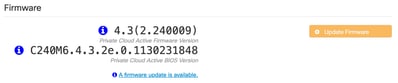
4. 図に示すように、ファームウェアのアップデートが開始されます。
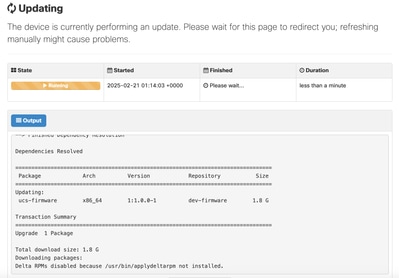
5. 更新が完了するのを待ちます。完了したら、アプライアンスを再起動してファームウェアのアップデートを完了する必要があります。次の手順を参照してください。
6. Webブラウザで、アプライアンスのCIMC Web UIにログインし、KVMコンソールを開きます。
7. (SSHまたはCIMC KVMコンソールから)amp-ctl rebootを使用してアプライアンスを再起動します。
8. CIMC KVMコンソールで、アプライアンスが再起動するまで待ちます。ブートローダメニューで、下矢印を使用してCisco AMP Private Cloudを選択します。
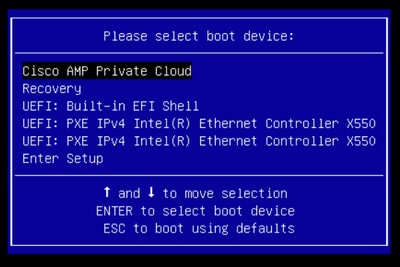
9. ブートローダーは、通常のアプライアンスをブートする前に数秒間待ちます。下矢印を使用してUCS Appliance Firmware Updateを選択し、Enterキーを押します。
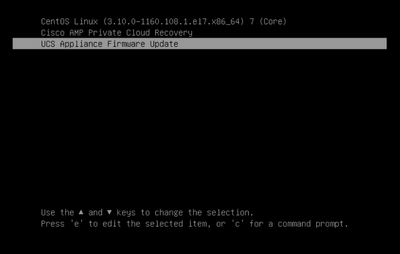
10. アプライアンスがファームウェア・アップデータを起動し、ファームウェアを更新してアプライアンスを再起動します。
11. CIMCは、このプロセス中にユーザをログアウトさせることができます。
エアギャップモード
- 新しいバージョンのamp-syncをダウンロードします。4.2.5では、コンテンツとソフトウェアのアップデートとともにファームウェアのアップデートを取得する、新しいバージョンのamp-syncが利用可能です。
- amp-syncを使用して新しい更新ISOを作成します。
- 通常のアプライアンスのアップデートと同様に、アップデートISOをマウントします。
- Operations > Updatesの順に移動します。
- Check Update ISOボタンをクリックします。
- アップデートが利用可能になったら、Update Firmwareボタンをクリックします。
-
更新が完了するまで待ちます。完了したら、アプライアンスを再起動してファームウェアのアップデートを完了する必要があります。次の手順を参照してください。
-
Webブラウザで、アプライアンスのCIMC Web UIにログインし、KVMコンソールを開きます。
-
(SSHまたはCIMC KVMコンソールから)amp-ctl rebootを使用してアプライアンスを再起動します。
-
CIMC KVMコンソールで、アプライアンスがリブートするまで待機します。ブートローダーメニューで、下矢印を使用してCisco AMP Private Cloudを選択します。
-
ブートローダは、通常のアプライアンスをブートする前に数秒間待機します。下矢印を使用してUCS Appliance Firmware Updateを選択し、Enterキーを押します。
-
アプライアンスがファームウェア・アップデータで起動し、ファームウェアをアップデートしてアプライアンスを再起動します。
-
このプロセス中にCIMCからログアウトされる場合があります。
その他の検証
- Operations > Updatesの順に移動します。
- アクティブなファームウェアとBIOSバージョンがアップデートされていることを確認します。
- または、CIMC Web UIで、図に示すように、メニューAdmin -> Firmware Managementに移動します。

レガシー手順(CVE-2024-20356の修復用)
これらの手順は、バージョン3.9.xから4.2.4までのプライベートクラウドアプライアンスで使用できます。
ファームウェアアップグレード手順
プロキシまたは接続モード
- アプライアンスのコマンドラインで(SSHまたはCIMC KVMを使用して)yum install -y ucs-firmwareコマンドを実行します。
- Webブラウザで、アプライアンスのCIMC Web UIにログインし、KVMコンソールを開きます。
- (SSHまたはCIMC KVMコンソールから)amp-ctl rebootを使用してアプライアンスを再起動します。
- CIMC KVMコンソールで、アプライアンスがリブートするまで待機します。ブートローダーメニューで、新しい「UCSアプライアンスファームウェアアップデート」メニュー項目が利用可能になります(下のスクリーンショットを参照)。
- ブートローダは、通常のアプライアンスをブートする前に数秒間待機します。下矢印を使用して「UCS Appliance Firmware Update」を選択し、Enterキーを押します。
- アプライアンスがファームウェア・アップデータで起動し、ファームウェアをアップデートしてアプライアンスを再起動します。
- このプロセス中にCIMCからログアウトされる場合があります。
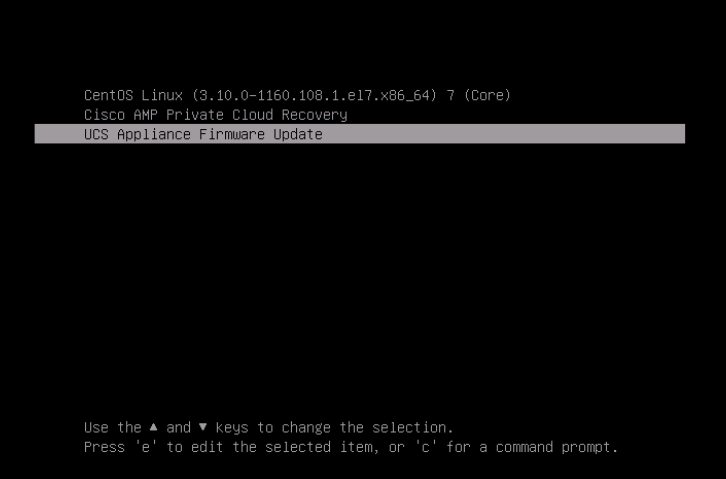
エアギャップモード
- amp-syncを使用して新しい更新ISOを作成します。
- 通常のアプライアンスのアップデートと同様に、アップデートISOをマウントします。
- アプライアンスのコマンドラインで(SSHまたはCIMC KVMを使用して)yum install -y ucs-firmwareコマンドを実行します。
- Webブラウザで、アプライアンスのCIMC Web UIにログインし、KVMコンソールを開きます。
- (SSHまたはCIMC KVMコンソールから)amp-ctl rebootを使用してアプライアンスを再起動します。
- CIMC KVMコンソールで、アプライアンスがリブートするまで待機します。ブートローダーメニューで、新しい「UCSアプライアンスファームウェアアップデート」メニュー項目が利用可能になります(上のスクリーンショットを参照)。
- ブートローダは、通常のアプライアンスをブートする前に数秒間待機します。下矢印を使用して「UCS Appliance Firmware Update」を選択し、Enterキーを押します。
- アプライアンスがファームウェア・アップデータで起動し、ファームウェアをアップデートしてアプライアンスを再起動します。
- このプロセス中にCIMCからログアウトされる場合があります。
確認手順
- CIMC Web UIで、メニューAdmin -> Firmware Managementに移動します(下のスクリーンショットの例を参照)。
- BMCのバージョンは4.3(2.240009)である必要があります。

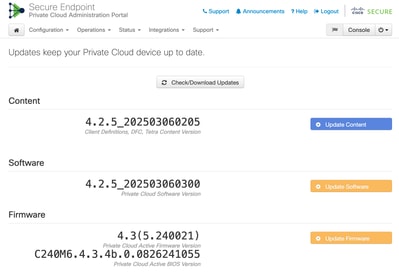
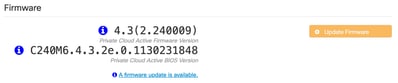
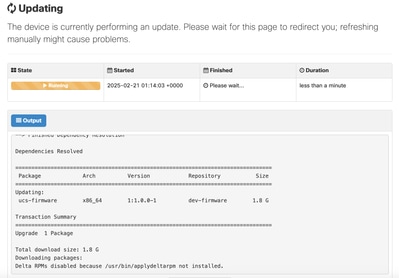
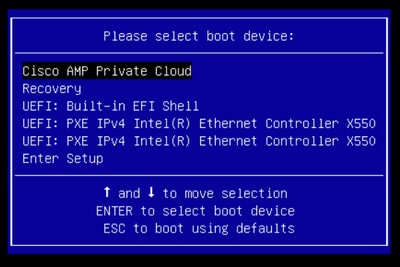
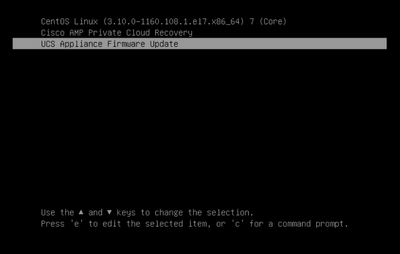

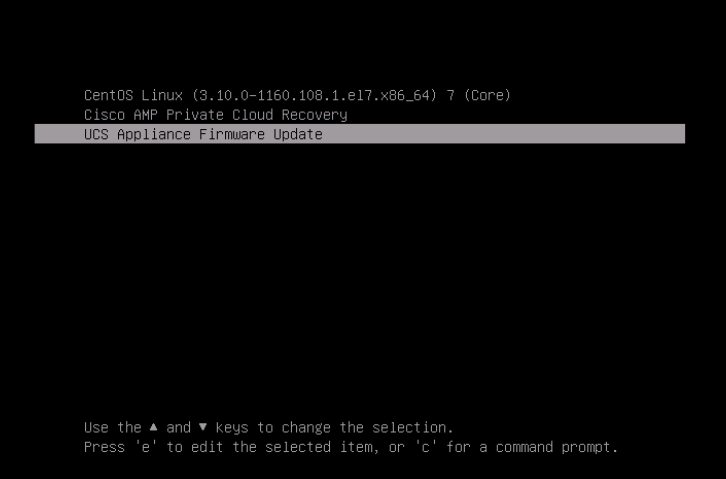

 フィードバック
フィードバック